

西门子S7200plc软件仿真软件使用方法
电子说
1.4w人已加入
描述
首先我们要使用西门子s7200PLC的编程软件STEP7-Micro/Win编写真正的程序,如图1

图1图1,中最大红框中的梯形图,就是我们上节中讲的自锁程序,编写完成以后,做两件事。1,把CPU的型号改为:CPU224CN。2,点击菜单栏文件中的导出,然后选择保存类型为:(*.awl)。文件名为:启动程序(名字随便取),点击保存按钮,保存至桌面,一会要用到。然后打开我们下载的仿真软件,如图2
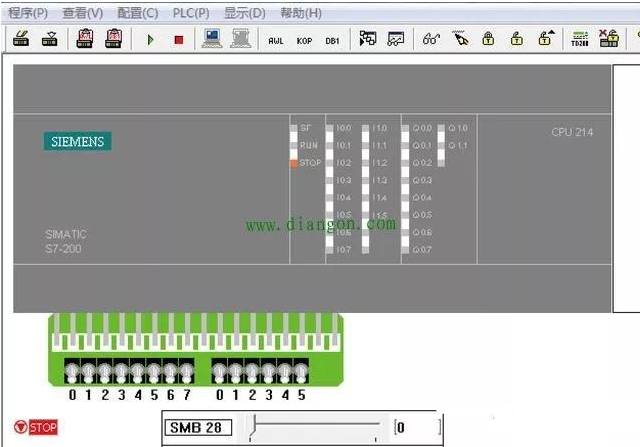
图2图2,是仿真软件第一次打开时的画面,我们要设置一下,首先我们点击菜单栏里的配置中的CPU型号,将CPU型号选为CPU224,即变成如图3的样子,和我们真实的PLC是一样的。
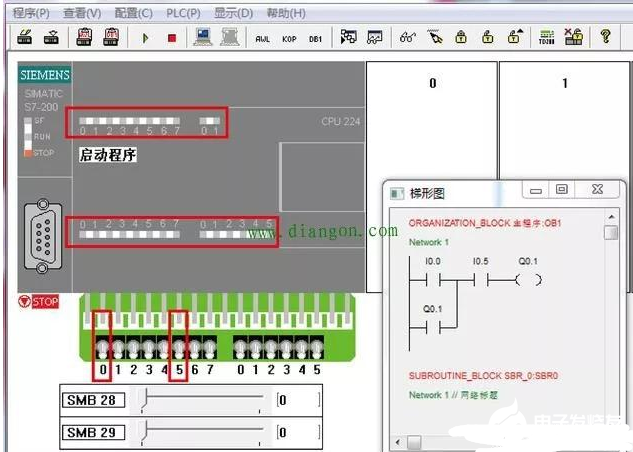
图3在图3中,我们点击菜单栏程序中的载入程序再选择所有,在弹出的窗口中选择我们刚才保存在桌面的(启动程序。awl)点击打开。然后将弹出来的其他的小窗口都关掉,只保留梯形图这个小窗口,然后点击菜单栏PLC运行。这时我们看到运行后,PLC没什么变化,然后点击图3中最小的两个红色小方框I0.0和I0.5使它们在闭合状态,这时我们就会发现Q0.1指示灯已经亮起,说明Q0.1已经有了输出。
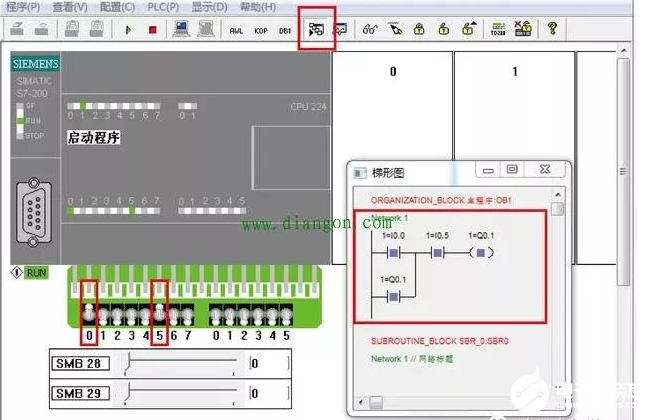
图4图4,展示的是仿真软件的程序监视功能,这个功能很实用,和真实的PLC的程序监视是一样的,它能让我们直观的看到程序的运行状态。操作方法是点击图4中最上面的红色方框中的按钮就可以了,最大的红色方框中的,就是程序在监视状态下运行的状态。大家可以自己动手试一下仿真软件其他的功能,都是中文,很容易操作。
声明:本文内容及配图由入驻作者撰写或者入驻合作网站授权转载。文章观点仅代表作者本人,不代表电子发烧友网立场。文章及其配图仅供工程师学习之用,如有内容侵权或者其他违规问题,请联系本站处理。
举报投诉
-
西门子PLC-模拟量采集计算使用方法2025-04-09 312
-
西门子PLC编程技巧(软件篇)2023-07-10 3164
-
西门子软件PLC与组态软件通讯实例2023-06-19 2700
-
西门子PLC编程软件功能及安装2023-04-17 1410
-
西门子S7200仿真软件下载2022-08-22 1157
-
西门子200/300PLC连接CHNet-S7200/300与MatrikonOPC ModbusTCP通信2021-10-19 3040
-
西门子200ppi转以太网通过CHNet-S7200PD实现以太网通信及ModbusTCP配置方法2021-10-18 5964
-
西门子S7_200仿真软件资源下载2021-05-12 2817
-
西门子S7200的模拟软件免费下载2020-05-09 1258
-
西门子PLCs7200的硬件和工作原理2017-12-19 12197
-
西门子S7-200使用教程2016-05-06 2068
-
西门子S7-300-400PLC编程软件使用2016-04-29 954
-
labview如何与西门子s7200plc通讯 有实例吗 谢谢2015-09-30 9649
-
西门子S7-PLCSIM仿真软件的应用2009-04-11 943
全部0条评论

快来发表一下你的评论吧 !

